Maison >Opération et maintenance >exploitation et maintenance Linux >Comment désinstaller un disque cloud sous le système d'exploitation Linux et précautions pour désinstaller un disque cloud
Comment désinstaller un disque cloud sous le système d'exploitation Linux et précautions pour désinstaller un disque cloud
- 坏嘻嘻original
- 2018-09-18 10:04:282931parcourir
Basé sur l'introduction, cet article se concentre sur la façon de désinstaller le disque cloud et les précautions de désinstallation du disque cloud sous le système d'exploitation Linux, en se concentrant sur les étapes de fonctionnement spécifiques.
Désinstaller le disque cloud
Lorsque le disque cloud payant est utilisé comme disque de données, vous pouvez désinstaller le disque cloud. Cependant, lorsque le disque cloud est utilisé comme disque système, vous ne pouvez pas démonter le disque système.
Lors de la désinstallation d'un disque cloud, vous devez faire attention aux points suivants :
Uniquement les disques cloud payants avec le statut En cours d'utilisation et l'attribut de disque Disque de données peut être désinstallé.
Impossible de démonter le stockage local.
Sous le système d'exploitation Windows, vous devez faire attention aux points suivants :
Afin de garantir l'intégrité des données, il est recommandé de suspendre les opérations de lecture et d'écriture sur tous les systèmes de fichiers du disque, sinon les opérations de lecture et d'écriture ne seront pas terminées et les données seront perdues.
Avant de démonter le disque cloud sur la console ECS, vous devez d'abord vous connecter à distance à l'instance et effectuer des opérations hors ligne sur le disque dans Gestion des disques.
Sous le système d'exploitation Linux, vous devez faire attention aux points suivants :
Avant de démonter le disque cloud sur la console ECS, vous devez d'abord vous connecter à distance à l'instance et exécuter la commande umount pour démonter la partition de disque.
Si vous avez configuré le fichier /etc/fstab pour monter automatiquement la partition de disque lors du démarrage de l'instance, vous devez d'abord supprimer les informations de montage de la partition de disque dans le fichier /etc/fstab avant de démonter le disque cloud. , sinon vous ne pourrez pas vous connecter à l'instance après son redémarrage.
Vous pouvez désinstaller le disque cloud de différentes manières selon vos besoins, comme indiqué dans le tableau ci-dessous.

Désinstaller un disque cloud sur la page de gestion des instances
Vous pouvez désinstaller un disque cloud sur la page de gestion des instances Un ou plusieurs disques cloud montés sur l'instance.
Prérequis
Le disque cloud a été monté sur l'instance et le statut est en cours d'utilisation.
Si vous désinstallez un disque cloud sur une instance Linux et que les informations de montage de la partition de disque ont été écrites dans le fichier /etc/fstab, vous devez d'abord supprimer ces informations de configuration.
Étapes de fonctionnement
Démontez le disque cloud sur la page de gestion de l'instance, suivez les étapes ci-dessous :
Connectez-vous à l'instance à distance et démontez le disque ou une partition à l'intérieur de l'instance. Selon le système d'exploitation, vous devez effectuer différentes actions, comme indiqué dans le tableau ci-dessous.
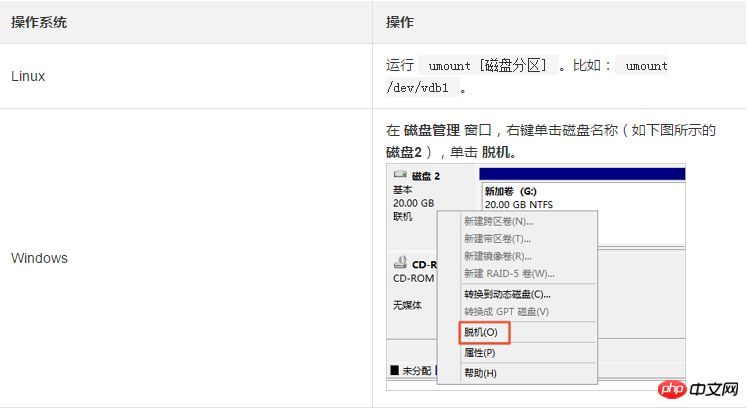
Connectez-vous à la console de gestion ECS.
Dans la barre de navigation de gauche, cliquez sur Instances.
Sélectionnez une région.
Recherchez l'instance qui doit être exploitée, cliquez sur l'ID de l'instance pour accéder à la page de gestion de l'instance.
Dans la barre de navigation de gauche, cliquez sur ce disque d'instance.
Recherchez le disque cloud qui doit être désinstallé et dans la barre d'action, sélectionnez Plus > Désinstaller.
Les disques cloud prenant en charge la désinstallation doivent avoir les attributs suivants :
L'état du disque doit être en cours d'utilisation.
Les désinstallables doivent être pris en charge.
L'attribut du disque doit être un disque de données.
Dans la boîte de dialogue contextuelle, cliquez pour confirmer la désinstallation.
(Facultatif) Si vous devez désinstaller plusieurs disques cloud, répétez les étapes 7 et 8.
Lorsque l'état du disque cloud passe à En attente de montage, cela indique que vous avez démonté avec succès le disque cloud.
Désinstaller un disque cloud sur la page de gestion des disques cloud
Vous pouvez désinstaller un disque cloud d'une instance sur la page de gestion des disques cloud.
Prérequis
Le disque cloud a été monté sur l'instance et le statut est en cours d'utilisation.
Si vous désinstallez un disque cloud sur une instance Linux et que les informations de montage de la partition de disque ont été écrites dans le fichier /etc/fstab, vous devez d'abord supprimer ces informations de configuration.
Étapes de fonctionnement
Pour désinstaller le disque cloud sur la page de gestion du disque cloud, suivez les étapes ci-dessous :
Connectez-vous à l'instance à distance et démontez le disque à l’intérieur de l’instance ou de la partition. Selon le système d'exploitation, vous devez effectuer différentes actions, comme indiqué dans le tableau ci-dessous.
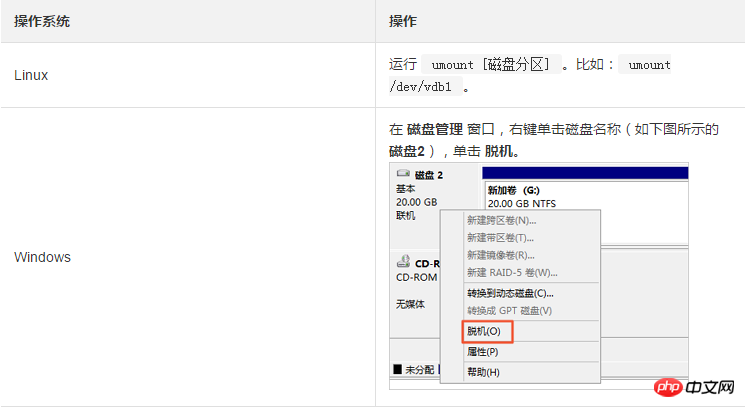
Connectez-vous à la console de gestion ECS.
Dans la barre de navigation de gauche, sélectionnez Stockage > Cloud Disk.
Sélectionnez une région.
Recherchez le disque cloud qui doit être désinstallé et dans la barre d'action, sélectionnez Plus > Désinstaller.
Les disques cloud prenant en charge la désinstallation doivent avoir les attributs suivants :
L'état du disque doit être en cours d'utilisation.
Les désinstallables doivent être pris en charge.
L'attribut du disque doit être un disque de données.
Dans la boîte de dialogue contextuelle, cliquez pour confirmer la désinstallation.
Lorsque l'état du disque cloud passe à En attente de montage, cela indique que vous avez démonté avec succès le disque cloud.
API associée
DetachDisk
Opérations de suivi
Si vous n'avez plus besoin du disque cloud, vous pouvez libérer le disque cloud.
Ce qui précède est le contenu détaillé de. pour plus d'informations, suivez d'autres articles connexes sur le site Web de PHP en chinois!
Articles Liés
Voir plus- Apprenez à installer le serveur Nginx sous Linux
- Introduction détaillée à la commande wget de Linux
- Explication détaillée d'exemples d'utilisation de yum pour installer Nginx sous Linux
- Explication détaillée des problèmes de connexions des travailleurs dans Nginx
- Explication détaillée du processus d'installation de python3 sous Linux

